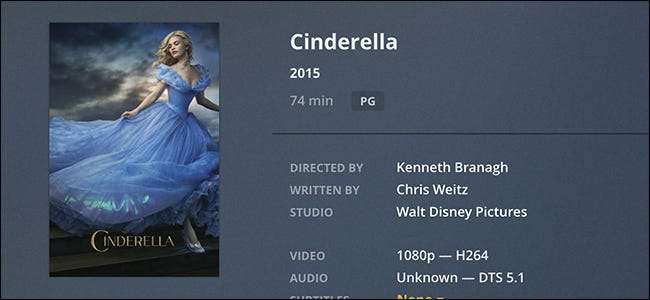
Jos olet äskettäin lisännyt uuden elokuvan tai TV-ohjelman Plexiin ja se näkyy väärin, voit korjata sen muutamalla tavalla. Näin korjaat rikkoutuneet metatiedot Plexissä elokuvillesi ja TV-ohjelmillesi.
Kun niin monta elokuvaa ja televisiota käynnistetään uudelleen vuosien varrella, Plex-kirjastossasi on varmasti jotain, joka ei näy kunnolla. Esimerkiksi kopioni alkuperäisestä Tuhkimo-elokuvasta näytettiin uudempana remake-ohjelmana vuodesta 2015.
Kaikkea kirjastossasi näkyvää elokuvaa tai TV-ohjelmaa koskevaa tietoa (kuten kansikuvaa, pikkukuvaa, otsikkoa jne.) Kutsutaan metatiedoiksi. Joskus Plex saa tämän metatiedon väärin, varsinkin jos itse videotiedostoon sisäänrakennetusta puuttuu vähän. Mutta älä pelkää! Voit korjata ongelman helposti muutamalla eri tavalla.
Vaihtoehto yksi: Käytä Plexin Fix Match -ominaisuutta
Nopea ja helppo tapa korjata vastaamattoman elokuvan tai TV-ohjelman nimi on käyttää Plexin Fix Match -ominaisuutta, jonka avulla voit ohittaa automaattisesti valitut metatiedot.
LIITTYVÄT: 5 syytä Kodin käyttäjien pitäisi vain siirtyä jo Plexiin
Voit tehdä tämän aloittamalla käynnistämällä Plex-palvelimesi ja avaamalla kirjastosi. Napsauta elokuvaa tai TV-ohjelmaa, joka näyttää väärät metatiedot (napsauta itse julistetta, ei toistopainiketta tai mitään asetuspainikkeita).
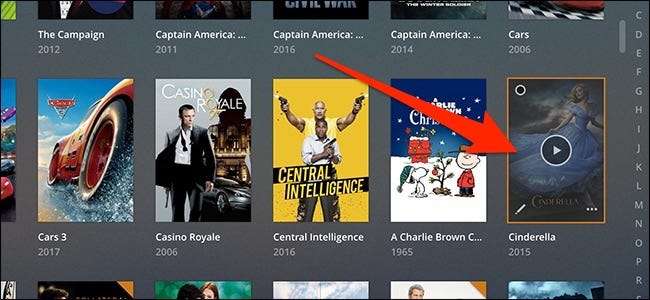
Napsauta seuraavaksi näytön oikeassa yläkulmassa olevaa Lisää-painiketta (ellipsejä).
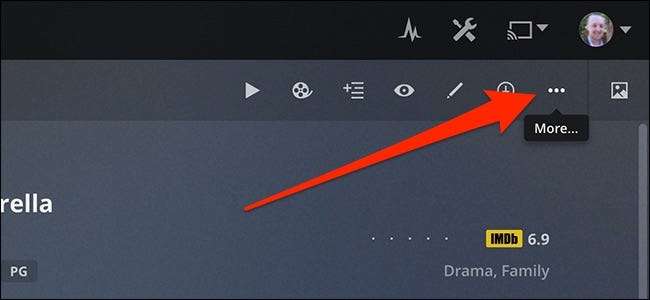
Napsauta avautuvassa valikossa Fix Match -komentoa.
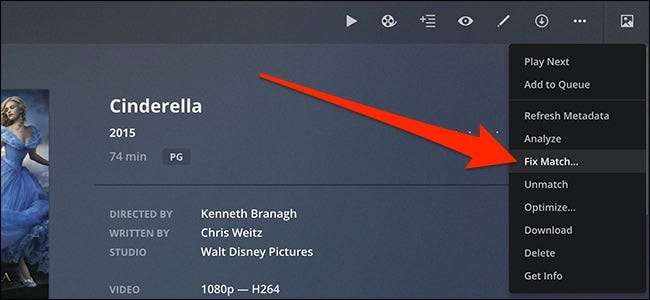
Korjaa ottelu -ikkunassa näytetään joukko tuloksia, jotka saattavat vastata esitystäsi - yleensä se on joukko muunnelmia, jotka perustuvat samaan otsikkoon. Vuosi näkyy oikealla, jotta on helpompi nähdä, mitä tarvitset. Napsauta oikeaa, kun löydät sen.
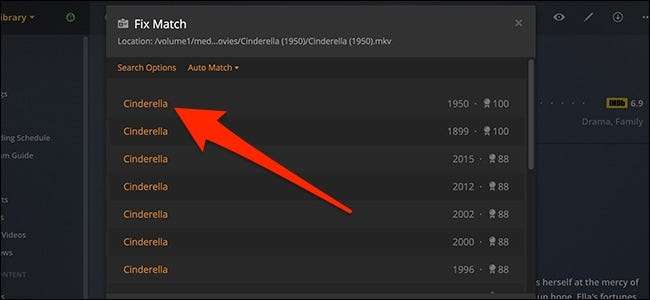
Anna Plexille muutama sekunti muutosten tekoon, mutta lopulta saat oikeat metatiedot. Valmista!
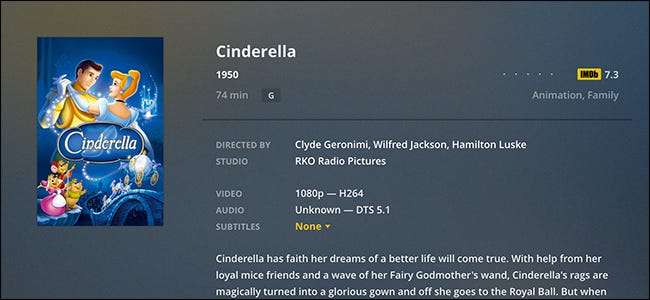
Nimeä mediatiedostosi oikein
Jotta tällaista ongelmaa ei koskaan tapahtuisi ensinnäkin, parasta, mitä sinun pitäisi tehdä elokuvasi ja TV-ohjelmatiedostojen kirjastosi kanssa, on nimetä ne oikein.
Mahdollisuudet ovat vain, että nimeät elokuvasi esimerkiksi nimellä "Cinderella.mp4" ja kiinnität ne kaikki yhteen suureen kansioon. Tämä ei kuitenkaan ole paras tapa tehdä se.
Ihannetapauksessa haluat liittää jokaisen elokuvan omaan kansioonsa ja nimetä kansion, jonka otsikko ja sitten vuosi on sulkeissa - esimerkiksi "Tuhkimo (1950)". Nimeä todellinen videotiedosto samalla tavalla kansion sisällä. Vuoden asettaminen auttaa Plexiä ja muita videokirjasto-ohjelmia selvittämään, mitä metatietoja haetaan. Lisäksi, kun jokainen elokuva on omassa kansiossaan, voit liittää muita siihen liittyviä tiedostoja elokuvaan, kuten kuvamateriaali ja .NFO-tiedosto, joka sisältää erilaisia tietoja elokuvasta.
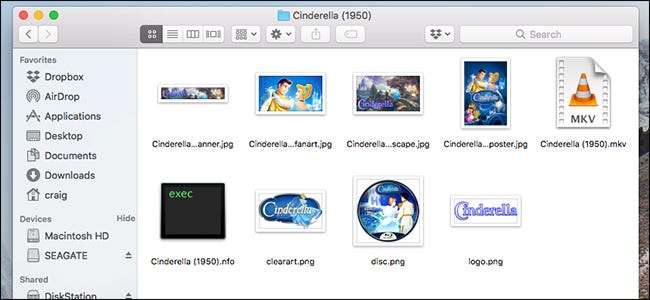
TV-ohjelmat toimivat hieman eri tavalla. Jälleen kerran, sinun kannattaa laittaa jokainen televisio-ohjelma ylemmän tason kansioon, joka on nimetty nimen ja vuoden ensimmäinen kausi julkaistiin. Vuosi ei ole ehdottoman välttämätön, mutta se auttaa erottamaan uudelleenkäynnistyneet ohjelmat - esimerkiksi Lost in Space (2018) tai Lost in Space (1965).
Kansion sisällä haluat kansiot nimeltä Kausi 01, Kausi 02 ja niin edelleen. Ja näiden kansioiden sisällä haluat nimetä yksittäiset tiedostot, joiden otsikko, väliviiva sekä kauden ja jaksonumerot. Joten esimerkiksi "Lost in Space - s01e01.avi" voi olla tiedostonimi kauden 1 kansiossa. Tämä auttaa sinua (ja Plexiä) pitämään kaiken siistinä.
Menemme paljon syvemmälle järjestämällä mediakirjastosi oikein , joten muista tarkistaa se, jos haluat tietää enemmän.
LIITTYVÄT: Paikallisen kuvamateriaalin käyttäminen Plex-mediapalvelimen kanssa
Jos sinulla on valtava elokuva- ja TV-kokoelma, joka ei ole järjestyksessä, suosittelen hankkimaan mediahallintaohjelman. Mediahallinnot nimeävät tiedostot automaattisesti uudestaan oikeassa muodossa, jotta mediasoittimien on helpompaa hakea oikeat metatiedot.
Olemme käsitelleet Ihmisen Windowsille aiemmin, mutta jos olet Mac-käyttäjä, olen henkilökohtaisesti sen fani MediaElch .







